win11的任务栏怎么调小 win11如何调整任务栏大小
更新时间:2023-05-30 09:57:21作者:xinxin
相信很多用户在初次使用win11电脑的时候,也都有发觉系统桌面底下的任务栏图标都变成居中模式,可是有些用户觉得win11系统中默认的任务栏占用桌面空间过大,因此想要将其调小,那么win11的任务栏怎么调小呢?今天小编就来告诉大家win11调整任务栏大小设置方法。
推荐下载:windows11中文版镜像
具体方法:
1、使用键盘快捷键“win+r”打开运行,在其中输入“regedit”回车确定调出注册表编辑器。
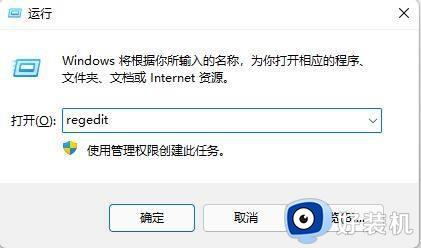
2、接着定位到注册表如下路径“hkey_current_usersoftwaremicrosoft windowscurrentversionexploreradvanced”。
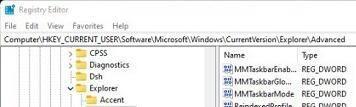
3、右键右侧空白处,选择新建一个“dword”值,将它命名为“taskbarsi”。

4、然后双击打开这个taskbarsi值,将“value data”更改为“0”就可以使用小任务栏了。
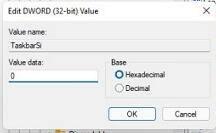
上述就是小编告诉大家的win11调整任务栏大小设置方法了,还有不懂得用户就可以根据小编的方法来操作吧,希望本文能够对大家有所帮助。
win11的任务栏怎么调小 win11如何调整任务栏大小相关教程
- win11怎么更改任务栏大小 win11任务栏大小如何调整
- win11缩小任务栏怎么设置 win11系统如何调整任务栏大小
- win11怎么调整任务栏大小 win11任务栏如何调大小
- win11任务栏调整大小的步骤 win11怎么调整任务栏大小
- 新版win11任务栏不能调小怎么办 win11任务栏不能调大小怎么解决
- win11任务栏如何变小 win11任务栏怎么变小一点
- win11怎么改任务栏大小 win11调整任务栏大小设置方法
- win11怎么调整任务栏高度 win11调整任务栏高度的方法步骤
- Win11如何调整任务栏大小 Win11电脑设置任务栏大小的步骤
- win11任务栏大图标如何设置 win11任务栏图标大小的设置方法
- win11病毒和威胁防护打不开怎么回事 win11病毒和威胁防护开不了如何解决
- usbcleaner6.0怎么去除写保护 usbcleaner6.0去除写保护的步骤
- win11远程桌面连接不上解决方法 win11远程连接不上如何解决
- windows11怎样安装安卓应用 windows11如何安装安卓应用
- windows11怎么隐藏下方任务栏 win11如何隐藏任务栏
- windows11怎么找ie浏览器 windows11的ie浏览器在哪儿
win11教程推荐
- 1 win11找不到支持windowshello人脸的摄像头怎么解决
- 2 windows11怎么退出微软账户 win11如何退出Microsoft账户
- 3 win11自带输入法怎么打特殊符号 win11微软输入法的特殊符号在哪里
- 4 win11自动禁用输入法怎么办 win11已禁用输入法解决方法
- 5 win11自动开关机在哪里设置 win11计算机定时开关机设置方法
- 6 win11怎么隐藏输入法状态栏 win11如何隐藏输入法图标
- 7 windows11怎么改中文 windows11如何设置中文
- 8 win11重置未进行任何更改怎么办 win11重置提示未进行任何更改解决方法
- 9 win11桌面改win10风格设置方法 win11布局怎么改成win10风格
- 10 win11怎么跳过添加微软账户 win11新系统如何跳过添加账户
